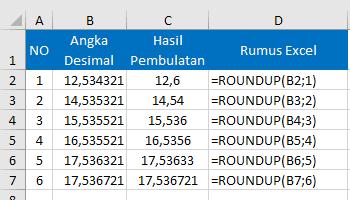Microsoft Excel adalah alat yang sangat berguna untuk organisasi data dan perhitungan matematika. Ada banyak rumus di Excel yang dapat membantu Anda melakukan perhitungan dan memformat data secara efektif. Dalam artikel ini, kita akan membahas cara menggunakan rumus ROUNDUP, ROUNDDOWN, CEILING, dan FLOOR di Excel.
ROUNDUP
Rumus ROUNDUP mengembalikan angka bulat yang lebih besar dari atau sama dengan angka input. Ini sering digunakan untuk membulatkan angka ke unit terdekat yang lebih tinggi. Misalnya, jika Anda ingin membulatkan 4,2 menjadi 5, Anda dapat menggunakan rumus ROUNDUP(4,2,0).
Untuk menggunakan rumus ROUNDUP, buka Excel dan masukkan angka yang ingin Anda bulatkan di sel yang sesuai. Misalnya, jika Anda ingin membulatkan angka di sel A1, ketik =ROUNDUP(A1,0) di sel B1. Ini akan membulatkan angka di sel A1 ke unit terdekat yang lebih tinggi dan menampilkan hasilnya di sel B1.
ROUNDDOWN
ROUNDDOWN adalah kebalikan dari ROUNDUP. Ini akan mengembalikan angka bulat yang lebih rendah dari atau sama dengan angka input. Ini sering digunakan untuk membulatkan angka ke unit terdekat yang lebih rendah. Misalnya, jika Anda ingin membulatkan 4,7 menjadi 4, Anda dapat menggunakan rumus ROUNDDOWN(4,7,0).
Untuk menggunakan rumus ROUNDDOWN, buka Excel dan masukkan angka yang ingin Anda bulatkan di sel yang sesuai. Misalnya, jika Anda ingin membulatkan angka di sel A1, ketik =ROUNDDOWN(A1,0) di sel B1. Ini akan membulatkan angka di sel A1 ke unit terdekat yang lebih rendah dan menampilkan hasilnya di sel B1.
CEILING
Rumus CEILING mengembalikan jumlah bulat berikutnya atau sama dengan angka input, dibulatkan ke arah atas. Ini sering digunakan untuk membulatkan angka ke satuan tertentu. Misalnya, jika Anda ingin membulatkan 4,2 ke unit terdekat 0,5, Anda dapat menggunakan rumus CEILING(4,2,0,5).
Untuk menggunakan rumus CEILING, buka Excel dan masukkan angka yang ingin Anda bulatkan di sel yang sesuai. Misalnya, jika Anda ingin membulatkan angka di sel A1 ke unit terdekat 0,5, ketik =CEILING(A1,0,5) di sel B1. Ini akan membulatkan angka di sel A1 ke unit terdekat 0,5 dan menampilkan hasilnya di sel B1.
FLOOR
Rumus FLOOR mengembalikan jumlah bulat sebelum atau sama dengan angka input, dibulatkan ke arah bawah. Ini sering digunakan untuk membulatkan angka ke satuan tertentu. Misalnya, jika Anda ingin membulatkan 4,8 ke unit terdekat 0,5, Anda dapat menggunakan rumus FLOOR(4,8,0,5).
Untuk menggunakan rumus FLOOR, buka Excel dan masukkan angka yang ingin Anda bulatkan di sel yang sesuai. Misalnya, jika Anda ingin membulatkan angka di sel A1 ke unit terdekat 0,5, ketik =FLOOR(A1,0,5) di sel B1. Ini akan membulatkan angka di sel A1 ke unit terdekat 0,5 dan menampilkan hasilnya di sel B1.
FAQ
1. Apa bedanya antara ROUNDUP dan CEILING?
ROUNDUP dan CEILING berfungsi serupa, tetapi ROUNDUP selalu mengembalikan angka yang lebih besar atau sama dengan angka input, sedangkan CEILING mengembalikan angka acuan terdekat yang lebih besar atau sama dengan angka input. Misalnya, jika Anda ingin membulatkan 4,2 ke unit terdekat 0,5, Anda dapat menggunakan rumus CEILING(4,2,0,5) untuk mendapatkan 4,5 atau ROUNDUP(4,2,1) untuk mendapatkan 5.
2. Bagaimana cara membulatkan angka ke desimal tertentu?
Anda dapat menggunakan rumus ROUND untuk membulatkan angka ke desimal tertentu. Misalnya, jika Anda ingin membulatkan 4,12345 ke dua desimal, Anda dapat menggunakan rumus ROUND(4,12345,2). Hasilnya adalah 4,12. Jika angka desimal lebih besar daripada jumlah angka desimal yang tersedia, ROUND akan kembali ke angka asli.
Video
Berikut adalah video yang menjelaskan cara menggunakan rumus ceiling, floor, roundup, dan rounddown di Excel: